您是否在您喜欢的媒体播放器或编辑软件上播放或编辑 3GP 视频时遇到困难?将它们转换为 MPEG 格式可能是完美的解决方案。 MPEG 文件提供广泛的兼容性和卓越的视频质量,使其成为各种应用的理想选择。
在本指南中,我们将探索不同的技术和 帮助您进行转换的工具 如: 将 3GP 转换为 MPEG 毫不费力地。无论您是新手还是经验丰富的用户,请继续阅读以找到适合您需求的最佳方法,并以全新的方式欣赏您的视频。
内容: 第 1 部分:为什么需要将 3GP 转换为 MPEG?第 2 部分:如何免费在线将 3GP 转换为 MPEG?第 3 部分:如何在不损失质量的情况下将 3GP 转换为 MPEG?部分4。 结论
第 1 部分:为什么需要将 3GP 转换为 MPEG?
在深入了解转换过程之前,有必要了解 3GP 视频文件是什么以及为什么需要转换为 MPEG 格式。
3GP 代表第三代合作伙伴项目,是一种通常用于移动设备的多媒体容器格式。由于其以移动设备为中心的特性,3GP 文件通常与桌面媒体播放器、视频编辑软件或智能电视等其他设备不兼容。如果您想在非移动平台上查看或编辑 3GP 视频,此限制可能会带来挑战。
这就是将 3GP 转换为 MPEG 的相关之处。 MPEG(运动图像专家组)是一种广泛支持的视频格式,可提供高质量的压缩以及跨不同设备和软件应用程序的广泛兼容性。通过将 3GP 文件转换为 MPEG,您可以克服兼容性问题并在各种平台上欣赏视频,而无需牺牲视频质量。
在本指南的接下来的部分中,我们将探索有效地将 3GP 转换为 MPEG 的不同方法和工具。无论您是普通用户还是专业人士,这些技术都将使您能够释放 3GP 视频的全部潜力,并将其无缝集成到您的多媒体生态系统中。
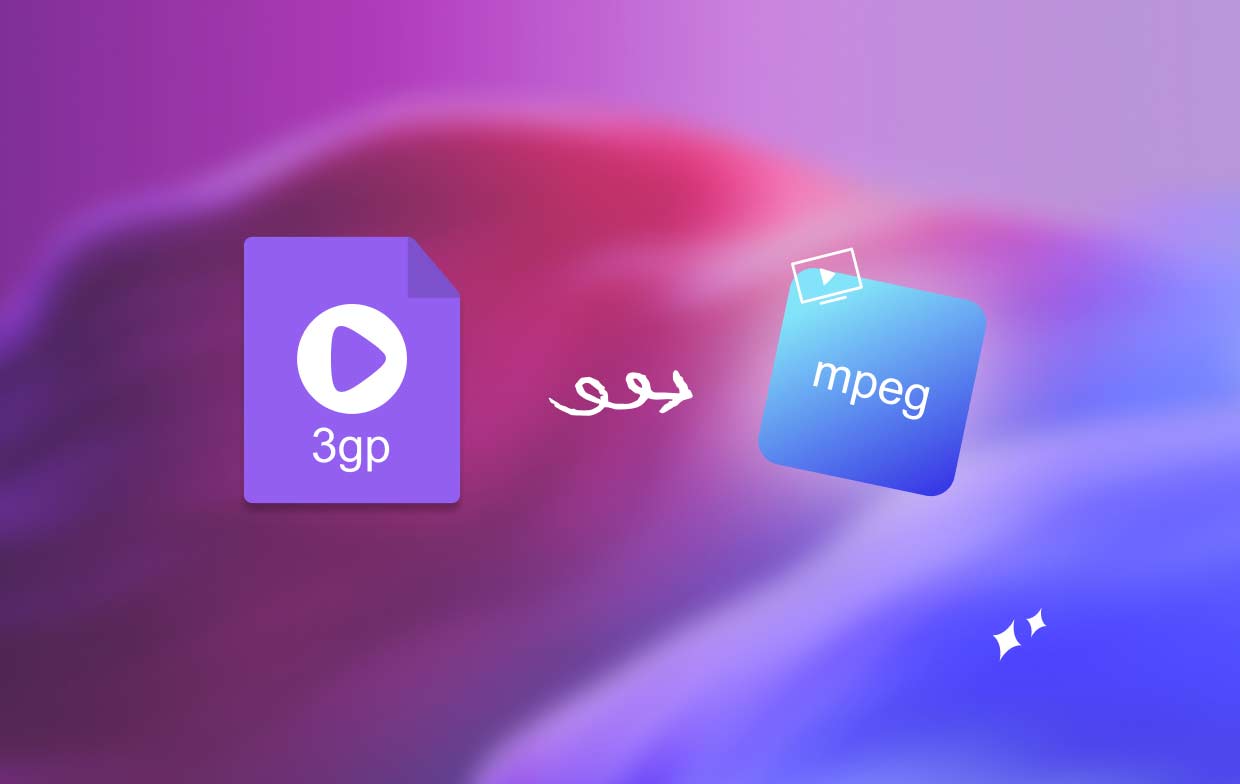
第 2 部分:如何免费在线将 3GP 转换为 MPEG?
Convertio.co
如果您更喜欢将 3GP 转换为 MPEG 的在线解决方案,Convertio.co 是一个流行且用户友好的在线文件转换平台。以下是您如何使用 Convertio.co 快速方便地转换 3GP 视频:
- 在网络浏览器的搜索栏中输入“Convertio”或直接访问“Convertio”即可访问 Convertio 网站https://convertio.co/设立的区域办事处外,我们在美国也开设了办事处,以便我们为当地客户提供更多的支持。“
- 单击Convertio主页上的“选择文件”按钮上传要转换的3GP视频文件。您还可以从 Google Drive 或 Dropbox 等云存储平台导入文件。
- 上传 3GP 文件后,单击“to”旁边的下拉菜单,然后选择“MPEG”作为所需的输出格式。 Convertio 支持多种 MPEG 格式,因此请选择最适合您需求的一种。
- 如果您想自定义视频设置,可以单击“设置”按钮。在这里,您可以修改视频分辨率、比特率、帧率等参数。根据您的喜好调整这些设置或保留默认设置。
- 单击“转换”按钮启动转换过程。该文件将上传到 Convertio 的服务器,并在其中从 3GP 转换为 MPEG。
- 转换完成后,将出现“下载”按钮。单击它将转换后的 MPEG 文件下载到您的计算机。确保将其保存在以后可以轻松访问的位置。
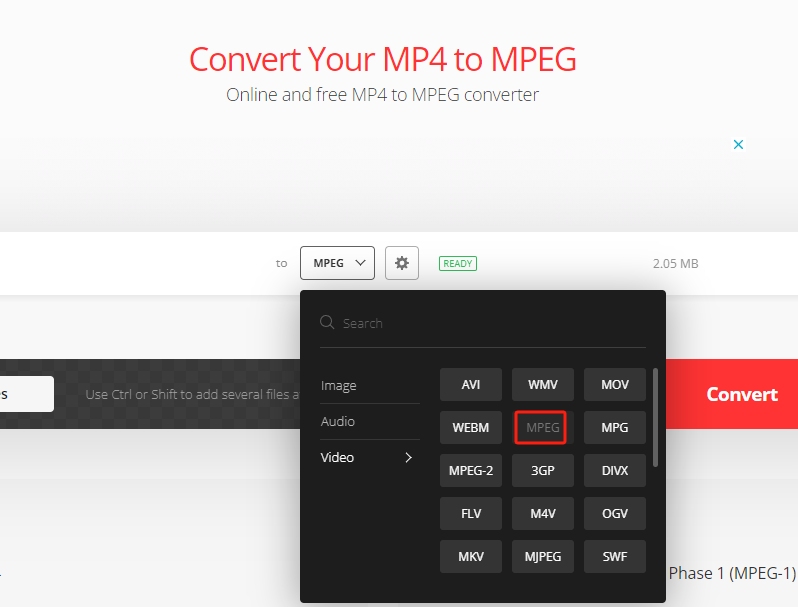
AnyConv.com
AnyConv.com 是一个多功能在线文件转换平台,可让您轻松将 3GP 转换为 MPEG。无论您需要转换文档、图像、视频、音频文件还是更多文件,它都提供了方便且易于访问的解决方案。
使用此在线工具,您无需安装软件即可转换文件,使其成为快速移动转换的理想选择。该平台支持多种文件格式,确保输入和输出文件的兼容性。
Zamzar.com
Zamzar.com 是著名的在线文件转换工具,允许用户快速轻松地在不同格式之间转换文件。 Zamzar.com 具有用户友好的界面和广泛支持的文件格式,是满足您所有转换需求的可靠选择。
Zamzar.com 支持多种格式的转换,包括文档、照片、视频、音频等。无论您需要将 PDF 转换为 Word、将 MP4 转换为 AVI,还是将图片转换为其他格式,Zamzar.com 都有多种选择可以满足您的需求。
使用它将 3GP 转换为 MPEG 非常简单:只需上传您的 3GP 文件,选择 MPEG 作为输出格式,并提供您的电子邮件地址即可获取转换后的文件。 Zamzar.com 将处理您的文件并通过电子邮件向您发送链接以下载转换后的文件。
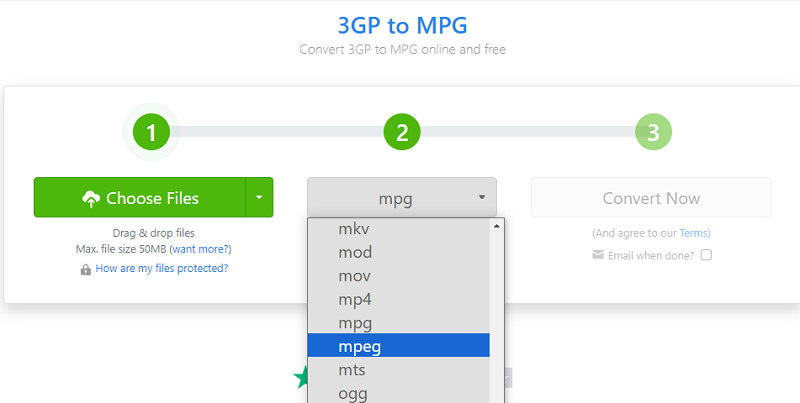
虽然 Convertio.co 等在线转换工具提供了便利,但使用它们也存在一些潜在的缺点和限制。以下是您仅依赖在线转换工具时可能会遇到的一些常见问题:
- 互联网依赖性:在线转换器需要稳定的互联网连接才能上传和下载文件。如果您的互联网连接速度缓慢或不可靠,可能会严重影响转换速度和整体用户体验。
- 文件大小限制:许多在线转换工具对文件大小施加限制。如果您有大型 3GP 视频,则将其上传到在线平台时可能会遇到困难,或者会遇到允许转换的最大文件大小的限制。
- 隐私和安全风险:使用在线转换器时,您需要将文件上传到第三方服务器进行转换。这引起了人们对数据隐私和安全的担忧,因为您将敏感视频委托给外部平台。存在未经授权访问或滥用您的文件的潜在风险。
- 有限的转换选项:在线转换器通常提供有限的转换选项和设置。与专用的离线软件相比,您可能无法对输出格式、质量或其他高级设置进行太多控制。如果您需要特定的自定义选项,这可能是一个限制。
- 转换结果不可靠:在线平台上的转换质量可能会有所不同。由于您无法直接控制转换过程,因此输出文件在质量、分辨率或其他参数方面可能无法满足您的期望。
- 可用性受限:在线转换工具依赖于其服务器的可用性。如果网站因维护或遇到技术问题而关闭,您将无法访问该服务,直到问题得到解决。
为了克服这些限制并确保更可靠和可定制的转换体验,像 iMyMac Video Converter 这样的专用离线软件可能是首选。离线软件提供更多控制和更好的隐私,并且通常提供更广泛的功能和设置来满足您的特定要求。
第 3 部分:如何在不损失质量的情况下将 3GP 转换为 MPEG?
这个 iMyMac视频转换器 是一款功能强大且用户友好的软件,可让您将视频文件转换为各种格式,包括 3GP 到 MPEG,而不会影响原始视频质量。凭借其直观的界面和先进的转换算法,它为初学者和经验丰富的用户提供了无忧的体验。
以下是有关如何使用此工具将 3GP 转换为 MPEG 的分步指南:
- 首先从其官方网站下载并安装 iMyMac Video Converter 软件。
- 启动程序并单击“在此处添加或拖动文件以开始转换”按钮导入要转换的 3GP 视频文件。
- 单击“转换格式”并选择 MPEG 作为所需的输出格式。如果需要,您还可以自定义视频设置,例如分辨率、比特率和帧速率。
- 指定要保存转换后的 MPEG 文件的目标文件夹。确保有足够的磁盘空间用于转换过程。
- 配置完所有设置后,单击“保存”,然后单击“导出”按钮以启动转换过程。 iMyMac 将高效地 将您的文件转换为 MPEG 格式 同时保持原始视频质量。
- 转换完成后,您可以在之前指定的输出文件夹中找到转换后的 MPEG 文件。现在,您可以在任何兼容的媒体播放器或设备上欣赏 MPEG 格式的视频。

iMyMac Video Converter 提供可靠且高效的解决方案,可在不影响视频质量的情况下将 3GP 转换为 MPEG。凭借其用户友好的界面和强大的转换功能,它可以为您的所有视频转换需求提供无缝体验。
部分4。 结论
总之,将 3GP 转换为 MPEG 是增强兼容性并在各种平台上欣赏视频的实用解决方案。虽然 Convertio 和 Zamzar 等在线转换工具提供了便利,但使用 iMyMac Video Converter 等专用软件可提供更可靠且功能丰富的体验。
它可以帮助您将 3GP 视频转换为 MPEG 格式,而不会影响质量。其用户友好的界面、批量转换功能、可定制的设置和先进的视频编辑工具使其成为推荐选择。为了实现无缝、高效的转换过程并保留原始视频质量,iMyMac 是将 3GP 转换为 MPEG 并释放视频收藏的全部潜力的理想工具。



